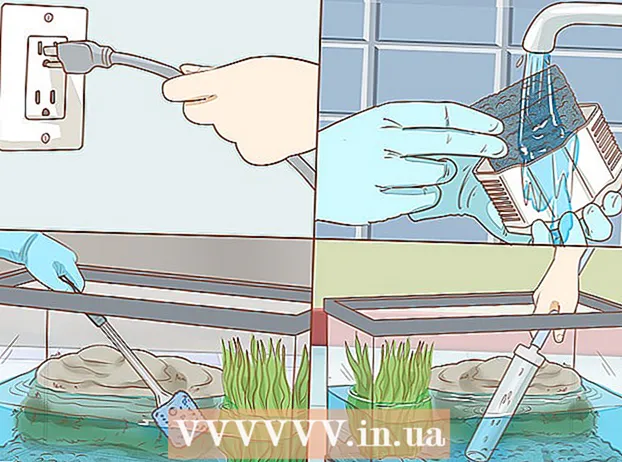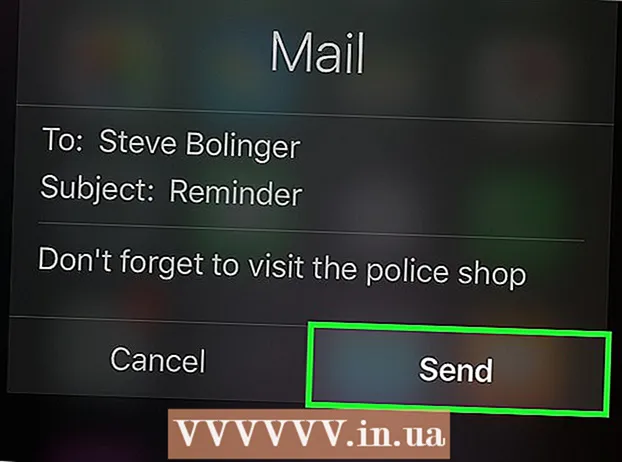Autorius:
Clyde Lopez
Kūrybos Data:
19 Liepos Mėn 2021
Atnaujinimo Data:
23 Birželio Birželio Mėn 2024
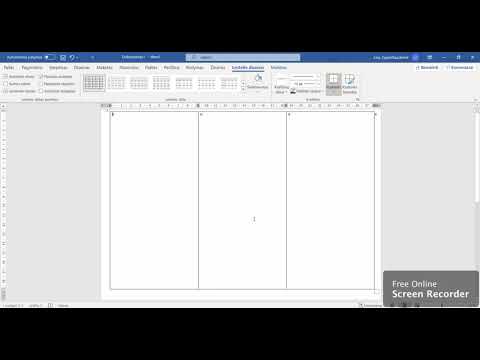
Turinys
„MS Publisher“ yra stalinių kompiuterių leidybos programa, įtraukta į kai kurias „Microsoft Office“ versijas. „Publisher“ sukurta taip, kad atitiktų vidutinio kompiuterio vartotojo, turinčio mažai dizaino patirties arba jos visai neturinčius, poreikius. Šis straipsnis žingsnis po žingsnio parodys, kaip sukurti savo logotipą „Microsoft Publisher“.
Žingsniai
 1 Paleiskite „Microsoft Publisher“. Apatiniame kairiajame ekrano kampe spustelėkite mygtuką „Pradėti“. Tada pasirinkite „Visos programos“ ir suraskite aplanką „Microsoft Office“. Antriniame meniu pasirinkite „Microsoft Publisher“. Programa bus atidaryta darbalaukyje. Pasirinkite darbo zonos popieriaus dydį. Įrašo tipo meniu kairiajame stulpelyje pasirinkite Tuščias puslapis. Iš galimų dydžių pasirinkite „Letter“ (portretas). Taip paruošėme darbo vietą logotipui kurti „Microsoft Publisher“.
1 Paleiskite „Microsoft Publisher“. Apatiniame kairiajame ekrano kampe spustelėkite mygtuką „Pradėti“. Tada pasirinkite „Visos programos“ ir suraskite aplanką „Microsoft Office“. Antriniame meniu pasirinkite „Microsoft Publisher“. Programa bus atidaryta darbalaukyje. Pasirinkite darbo zonos popieriaus dydį. Įrašo tipo meniu kairiajame stulpelyje pasirinkite Tuščias puslapis. Iš galimų dydžių pasirinkite „Letter“ (portretas). Taip paruošėme darbo vietą logotipui kurti „Microsoft Publisher“.  2 Pasirinkite logotipo formą. Spustelėkite mygtuką „AutoShapes“, esantį objektų įrankių juostoje. Naršydami submeniu raskite savo logotipo dizaino formą, liniją, reklamjuostę, išpjovą ar jungtį. Spustelėkite bet kurį objektą, kad jį įterptumėte į savo dokumentą.
2 Pasirinkite logotipo formą. Spustelėkite mygtuką „AutoShapes“, esantį objektų įrankių juostoje. Naršydami submeniu raskite savo logotipo dizaino formą, liniją, reklamjuostę, išpjovą ar jungtį. Spustelėkite bet kurį objektą, kad jį įterptumėte į savo dokumentą.  3 Pakeiskite formos dydį. Padidinimas yra geras būdas pagerinti galutinio vaizdo skiriamąją gebą. Spustelėkite ir vilkite kraštą ar kampą, kad pakeistumėte formos dydį.
3 Pakeiskite formos dydį. Padidinimas yra geras būdas pagerinti galutinio vaizdo skiriamąją gebą. Spustelėkite ir vilkite kraštą ar kampą, kad pakeistumėte formos dydį.  4 Pasirinkite figūros spalvą. Įrankių juostoje spustelėkite mygtuką Užpildyti spalvą. Pasirinkite užpildo spalvą iš standartinių spalvų parinkčių arba spustelėkite skirtuką Tinkinti, kad sukurtumėte pasirinktinę užpildymo spalvą.
4 Pasirinkite figūros spalvą. Įrankių juostoje spustelėkite mygtuką Užpildyti spalvą. Pasirinkite užpildo spalvą iš standartinių spalvų parinkčių arba spustelėkite skirtuką Tinkinti, kad sukurtumėte pasirinktinę užpildymo spalvą. - Pasirinkite spalvą, kuri gerai atrodytų su naudojama šrifto spalva. Galite sukurti bet kokį galimą atspalvį pasirinktinio meniu spalvose, reguliuodami spalvų parinkimo slankiklius arba koreguodami RGB reikšmę. Taip pat galite sukurti skaidrų užpildą.
 5 Pasirinkite figūros kontūro spalvą. Įrankių juostoje spustelėkite mygtuką „Linijos spalva“. Iš submeniu pasirinkite kontūro spalvų parinktis, taip pat galite sukurti savo spalvas. Galite sukurti bet kokį galimą atspalvį pasirinktinio meniu spalvose, reguliuodami spalvų parinkimo slankiklius arba koreguodami RGB reikšmę.
5 Pasirinkite figūros kontūro spalvą. Įrankių juostoje spustelėkite mygtuką „Linijos spalva“. Iš submeniu pasirinkite kontūro spalvų parinktis, taip pat galite sukurti savo spalvas. Galite sukurti bet kokį galimą atspalvį pasirinktinio meniu spalvose, reguliuodami spalvų parinkimo slankiklius arba koreguodami RGB reikšmę.  6 Formos kontūrai pasirinkite linijos stilių. Spustelėkite mygtuką Kraštinių linijų tipai ir pasirinkite linijos stilių ir kontūro storį. Pasirinkite eilutę iš galimų stilių (vieno, dvigubo ir trigubo) arba pasirinkite parinktį „Papildomos eilutės“, esančią išskleidžiamojo meniu apačioje. Formos kontūras gali būti bet kokio pločio.
6 Formos kontūrai pasirinkite linijos stilių. Spustelėkite mygtuką Kraštinių linijų tipai ir pasirinkite linijos stilių ir kontūro storį. Pasirinkite eilutę iš galimų stilių (vieno, dvigubo ir trigubo) arba pasirinkite parinktį „Papildomos eilutės“, esančią išskleidžiamojo meniu apačioje. Formos kontūras gali būti bet kokio pločio.  7 Pridėkite savo logotipo tekstą. Dešiniuoju pelės mygtuku spustelėkite figūrą ir išskleidžiamajame meniu pasirinkite Pridėti tekstą. Žymeklis atsiranda figūros viduje. Įveskite savo logotipo tekstą.
7 Pridėkite savo logotipo tekstą. Dešiniuoju pelės mygtuku spustelėkite figūrą ir išskleidžiamajame meniu pasirinkite Pridėti tekstą. Žymeklis atsiranda figūros viduje. Įveskite savo logotipo tekstą. - Pakeiskite logotipo teksto šriftą. Dešiniuoju pelės mygtuku spustelėkite tekstą ir pasirinkite Keisti tekstą. Lauke Šriftas pasirinkite tinkamą šriftą tekstui. Šriftas turi būti įskaitomas. „Helvetica“, „Bodini“, „Garamond“ ir „Futura“ yra vieni iš labiausiai paplitusių šriftų, kuriuos naudoja profesionalūs dizaineriai. Eksperimentuokite naudodami skirtingus šriftus, kad surastumėte geriausią jūsų projektui.
- Koreguokite teksto dydį. Dar kartą dešiniuoju pelės mygtuku spustelėkite tekstą ir išskleidžiamajame meniu pasirinkite Šriftas. Submeniu pasirinkite teksto funkciją „AutoFit“ ir pasirinkite „Best Fit“. Tekstas bus sureguliuotas taip, kad geriau atitiktų objekto dydį.
 8 Išsaugokite logotipą kaip grafinį failą. Dešiniuoju pelės mygtuku spustelėkite objektą ir išskleidžiamajame meniu pasirinkite „Išsaugoti kaip paveikslėlį“. Spustelėkite mygtuką Įrašyti kaip kategorijoje Tipas ir pasirinkite Bitmap. Dialogo lange Išsaugoti kaip pasirinkite „Configuration 300“ spausdinimo plėtinio parinktis.„Publisher“ sukurtas logotipo dizainas išsaugomas jūsų kompiuteryje.
8 Išsaugokite logotipą kaip grafinį failą. Dešiniuoju pelės mygtuku spustelėkite objektą ir išskleidžiamajame meniu pasirinkite „Išsaugoti kaip paveikslėlį“. Spustelėkite mygtuką Įrašyti kaip kategorijoje Tipas ir pasirinkite Bitmap. Dialogo lange Išsaugoti kaip pasirinkite „Configuration 300“ spausdinimo plėtinio parinktis.„Publisher“ sukurtas logotipo dizainas išsaugomas jūsų kompiuteryje.  9 Paruošta.
9 Paruošta.
Patarimai
- Sėkmingo logotipo dizaino raktas yra paprastumas ir skaitomumas. Daugeliu atvejų turėtumėte vengti naudoti daugiau nei 1 ar 2 spalvas. Pasirinkite šriftą, kurį būtų lengva skaityti iš toli. Formos, kelio ir nuolydžio efektus reikia naudoti atsargiai. Daugeliu atvejų, norint sukurti švarų, estetišką ir lengvai atpažįstamą dizainą, reikėtų vengti šešėlio ir trimačio teksto efektų.